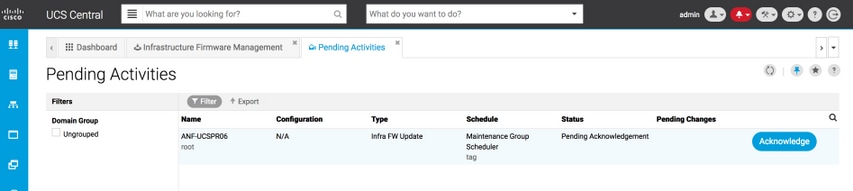概要
このドキュメントでは、UCS Centralから個々のドメインをアップグレードする手順について説明します。
以前は、ユーザはドメイングループごとにインフラストラクチャファームウェアのアップデートをスケジュールしていました。Cisco UCS Central 1.5以降ではこの機能が変更されています。ここで、メンテナンスグループとタグを使用して、特定のドメイン、またはドメイングループに割り当てられたドメインのインフラストラクチャファームウェアアップデートをスケジュールします。
使用するコンポーネント
UCS Central 2.0(1a)
UCS Manager 3.1(3a)
使用されるすべてのデバイスはラボデバイスです
設定
製品ファミリに基づいて、1つのドメイン、複数のドメイン、または1つのドメイングループに属するドメインでインフラストラクチャファームウェアのアップデートをトリガーできます。たとえば、すべてのCisco UCS Miniシステムのインフラストラクチャファームウェアを更新し、どのブレードサーバも更新しないようにすることができます。もう1つの例として、西海岸のすべてのメンテナンスグループを更新できますが、東海岸にはメンテナンスグループはありません。次に、必要な初期手順の概要を示します。
手順
UCS Centralのツールアイコンをクリックして、インフラストラクチャファームウェア管理を起動します。ファームウェアアップグレードの手順を示します。

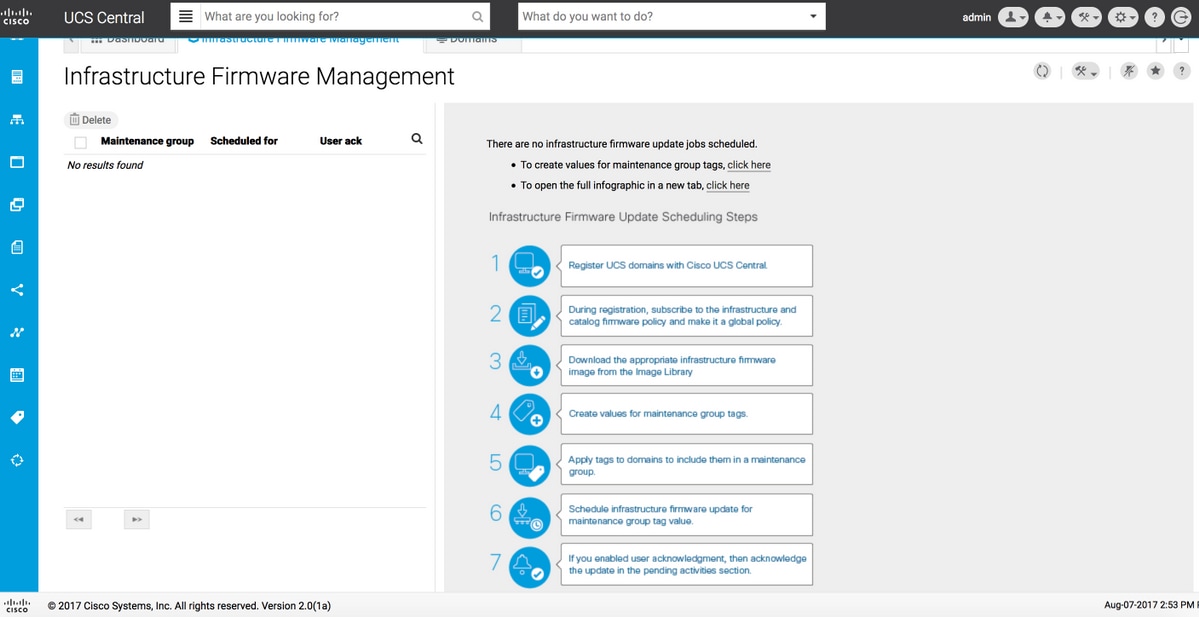
ステップ1 UCSドメインがUCS Centralに登録されていることを確認します。
詳細については、『Cisco UCS Centralスタートアップガイド』を参照してください。
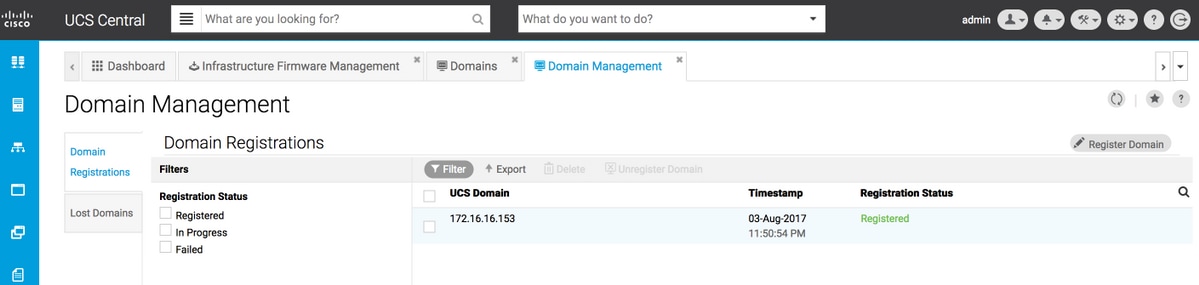
ステップ2登録中に、インフラクチャとカタログのファームウェアのポリシー解決がグローバルとして設定されていることを確認します。
UCS Centralからのポリシー解決
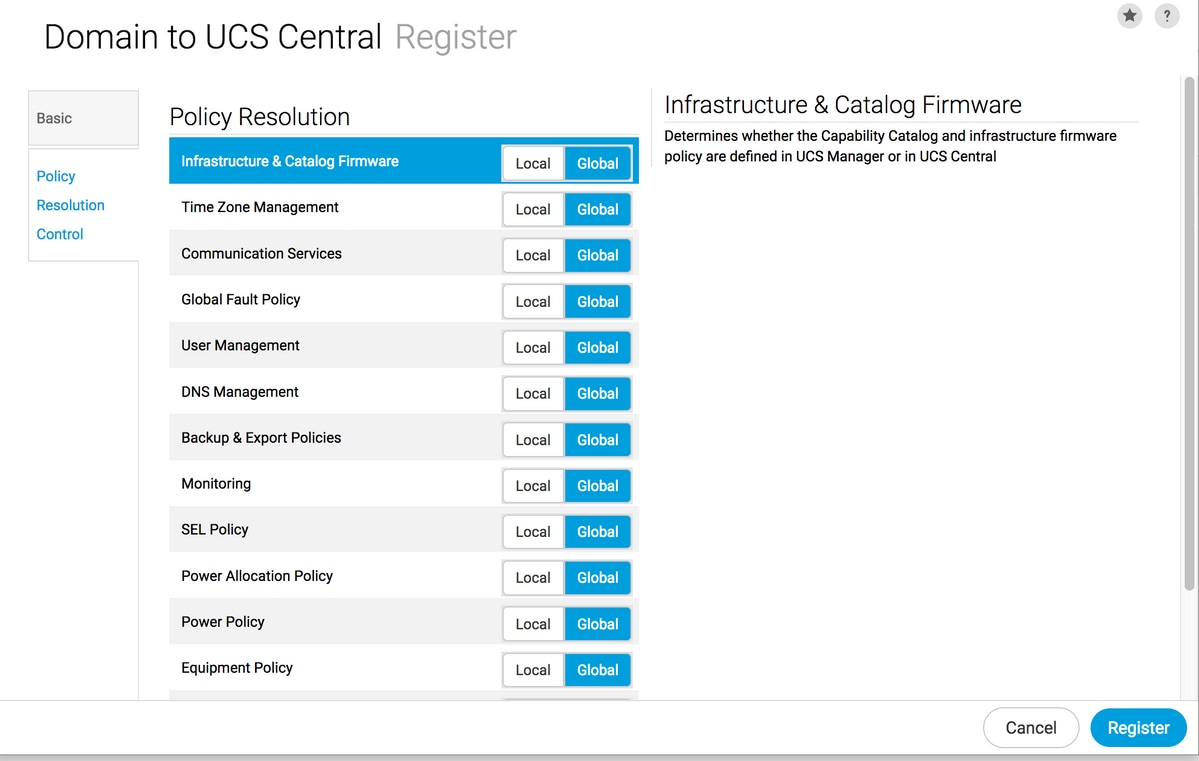
UCS Managerからのポリシー解決
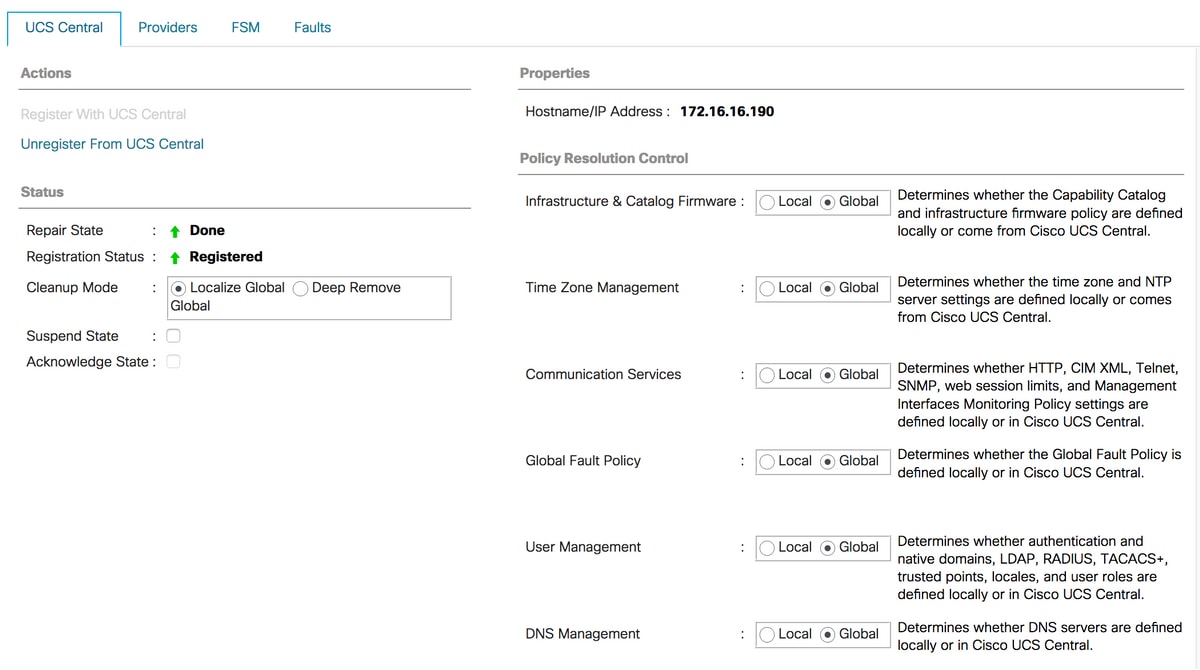
ステップ3:イメージ・ライブラリから適切なインフラストラクチャ・ファームウェア・イメージをダウンロードする。
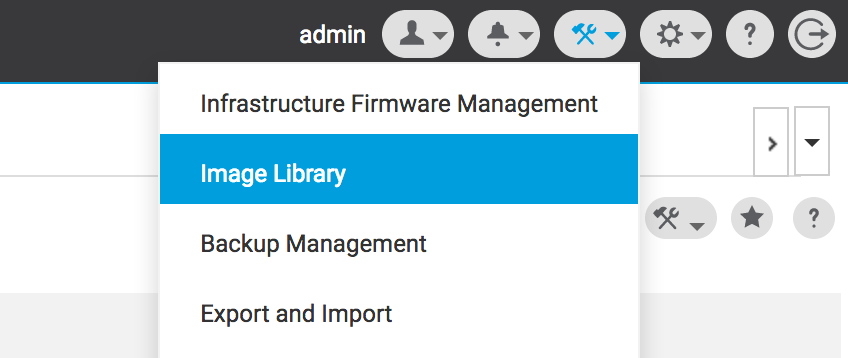
Import firmware bundleオプションを使用して手動でダウンロードできます
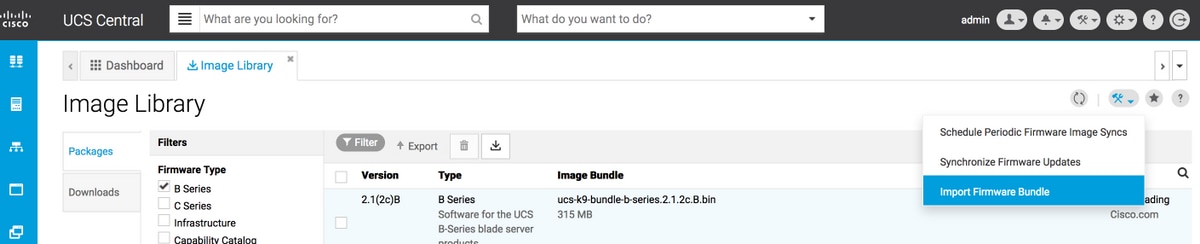
ユーザクレデンシャルがCisco.comアカウントに設定されている場合、イメージはCisco.comから直接ダウンロードできます。
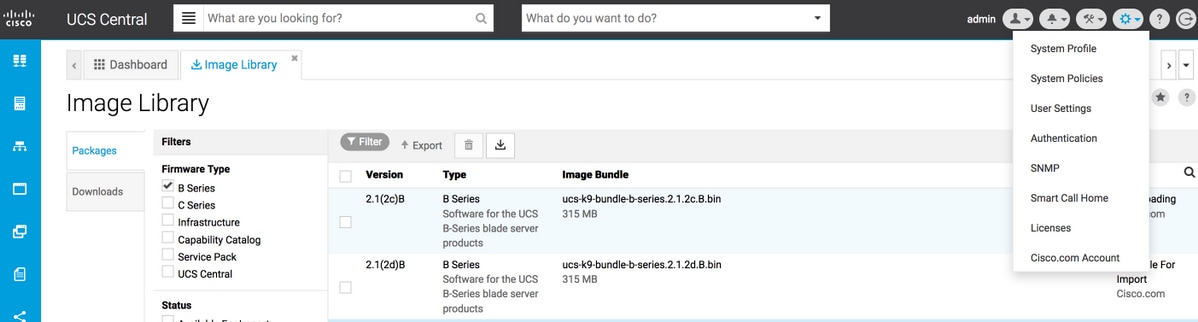
ステップ4メンテナンスグループタグを作成する。
メンテナンスグループタグはドメイングループごとに適用可能
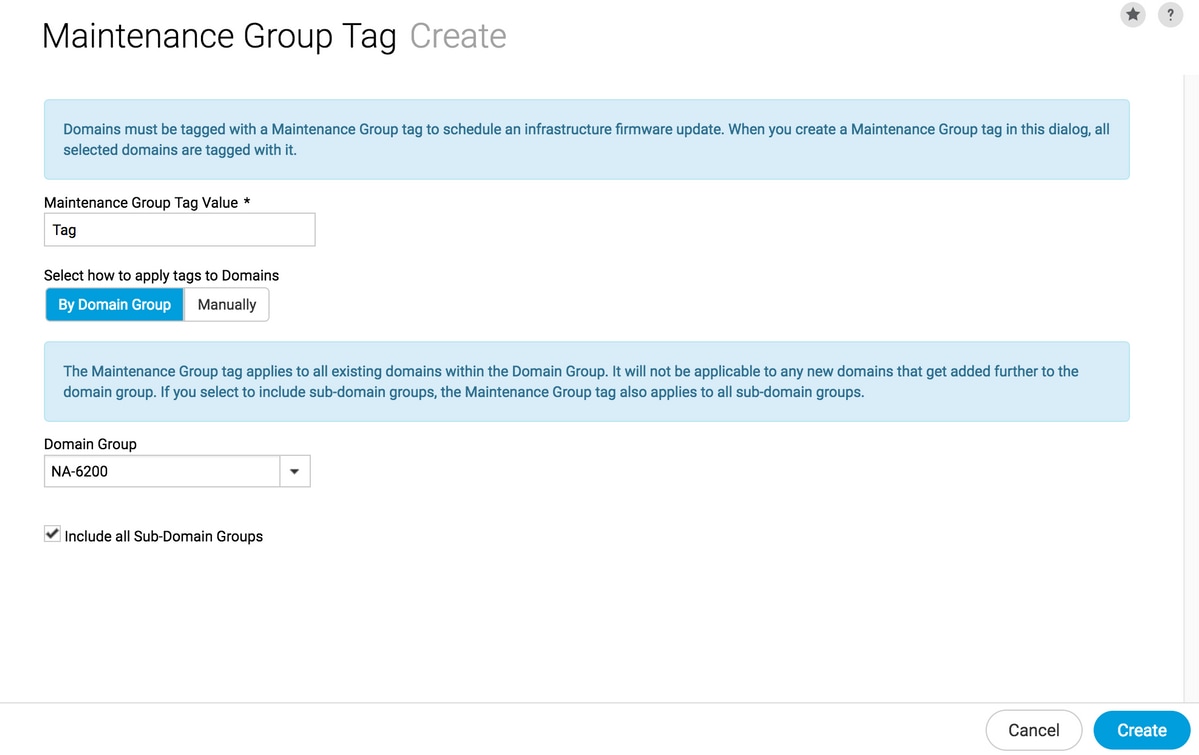
メンテナンスグループタグは、ドメインごとに適用できます。私たちはドメインに個別に適用します。
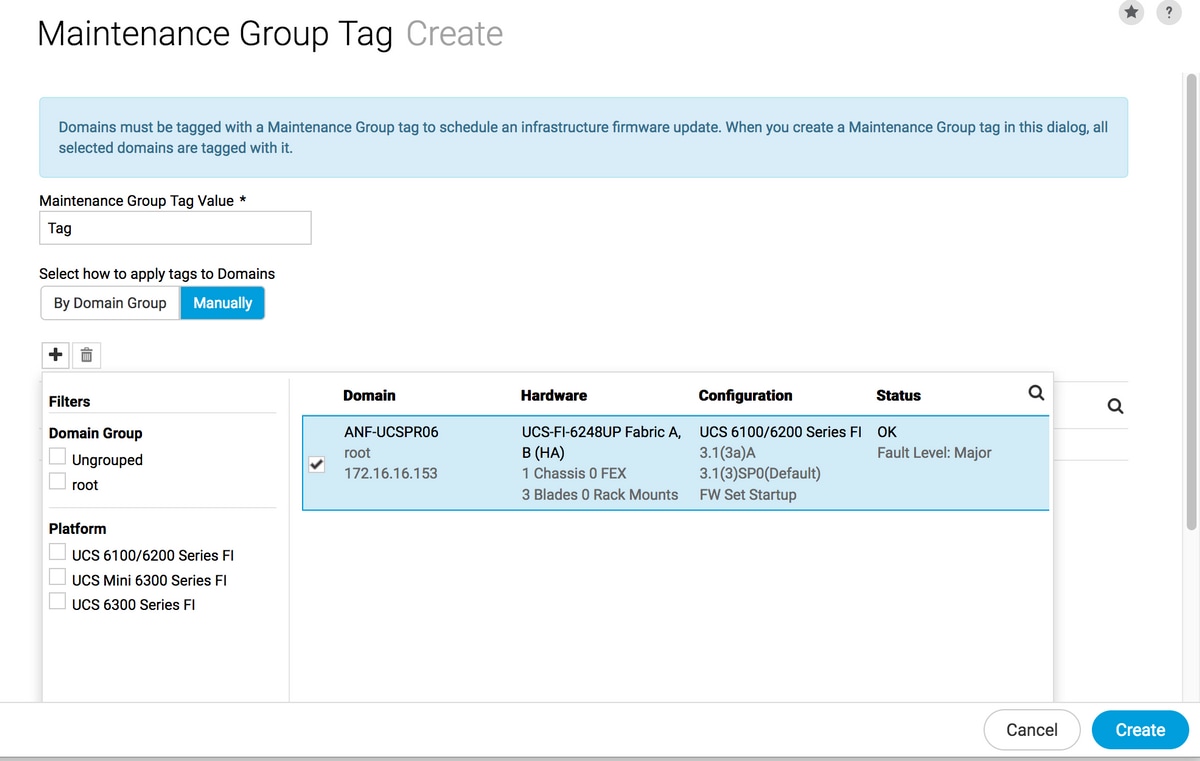
[タグ管理]で、作成したタグの[Tag Type]が[Maintenance Group]であるかどうかを確認できます。

ステップ5ドメインに新しく作成されたタグが付きます

ステップ6:ツールアイコンからインフラクチャファームウェア管理を起動します。
インフラストラクチャファームウェア管理
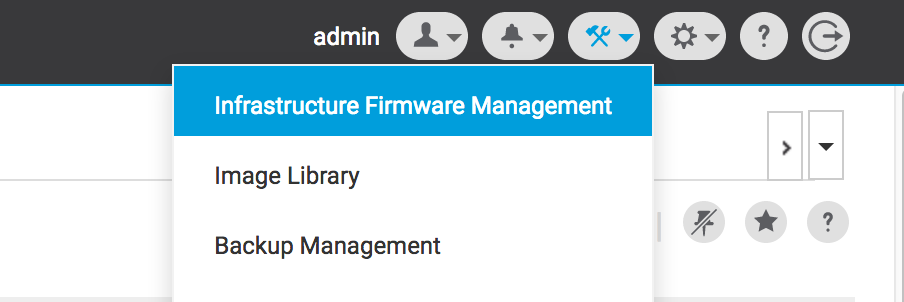
メンテナンスグループ、インフラストラクチャファームウェアバージョン、およびカタログバージョンのタグを選択します。
インフラストラクチャファームウェアの更新
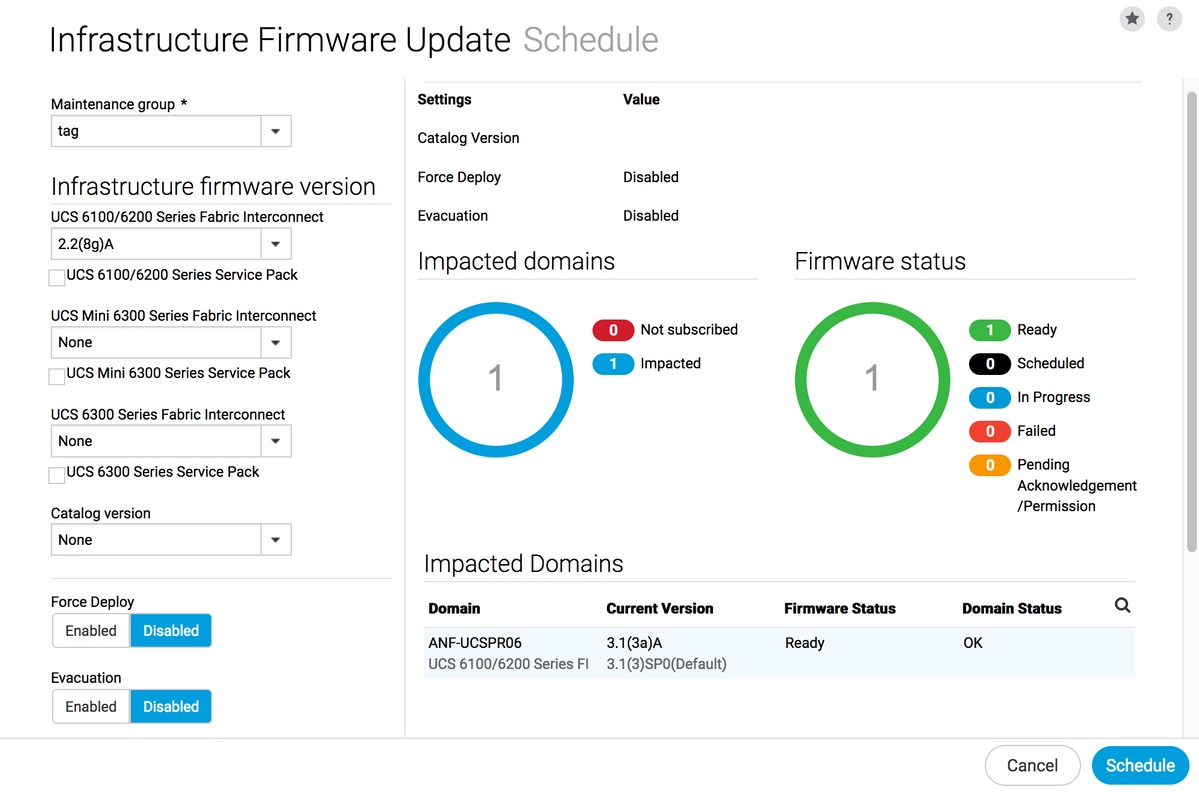
[インストールに必要なユーザー確認]フィールドで、更新にユーザーの確認応答が必要かどうかを選択します。有効になっている場合は、ドメインを更新する前に、更新要求を手動で確認する必要があります。この場合は、enabledに設定しています。
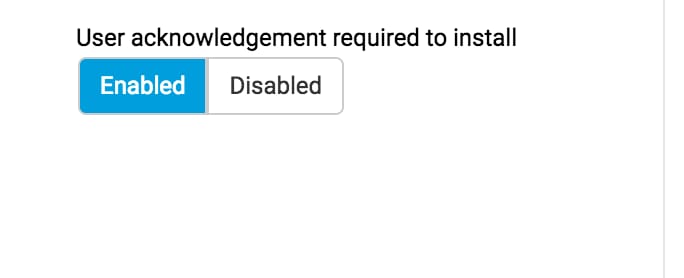
影響を受けるドメインを監視し、Pending Acknowledgementが1に設定されるまで待機します。
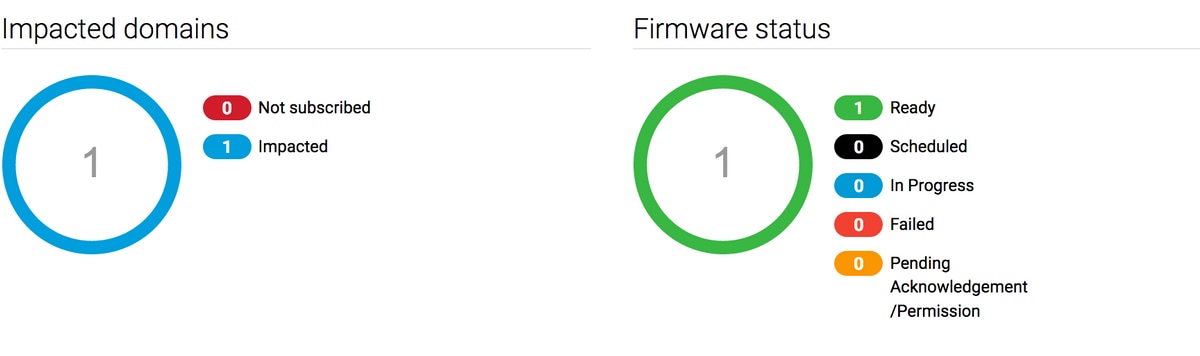

ステップ7 [Pending Activities]で[Pending Acknowledgement]ステータスを確認し、アップグレードを開始できます。